ハードドライブへのアクセスを回復し、ハードドライブを開けないエラーを修正する方法

この記事では、ハードドライブが故障した場合に、アクセスを回復する方法をご紹介します。さあ、一緒に進めていきましょう!
Word に挿入された画像は、プレゼンテーションの内容に合わせてサイズを変更したり、移動したりできます。ただし、Word で画像を移動すると、知らずに誤って間違った操作を行った場合、コンテンツ全体のレイアウトに影響する可能性があります。したがって、以下の手順に従って Word で画像をロックすることができます。
記事の目次
ステップ1:
まず、通常どおりにWordに画像を挿入します。画像をクリックし、ツールバーの「レビュー」タブを選択します。

ステップ2:
下の「保護」グループを見て、以下に示すように「編集の制限」をクリックし続けます。
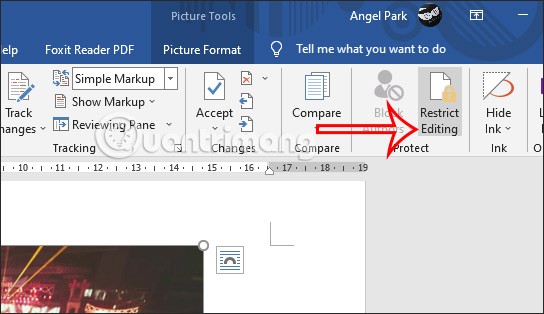
ステップ3:
その後すぐに、Word で画像ロック モードを設定するためのインターフェイスが表示されます。
Word で画像に適用する変更の種類を選択します。ここでは、タイプ 1 を選択します。選択後、「はい、保護の適用を開始します」をクリックしてセットアップを実行します。
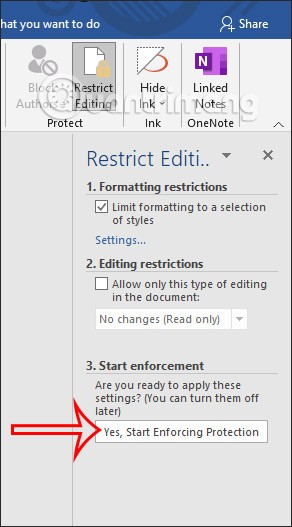
ステップ4:
その後すぐに、 Word で画像をロックするためのパスワードを入力するためのインターフェイスが表示されます。パスワードを2回入力し、「OK」を押して保存します。
結果画像は移動できず、サイズ変更のみ可能です。
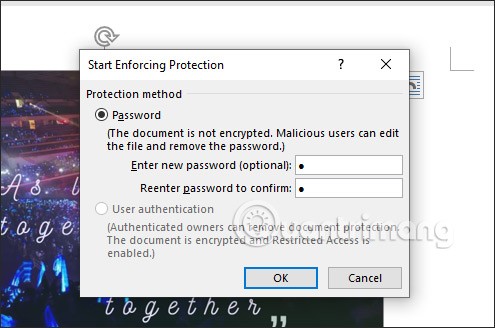
ステップ5:
Word で画像ロック モードを削除する場合は、もう一度 [編集の制限] をクリックし、[保護の停止] をクリックします。
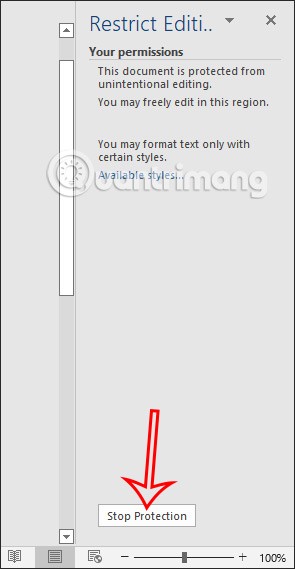
ロックを解除するには、以前に設定した画像ロック パスワードを再度入力するよう求められます。
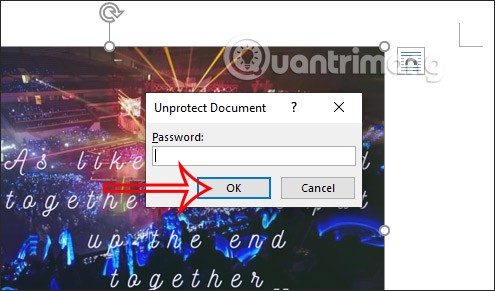
ステップ1:
通常どおりに Word に画像を挿入します。次に、画像を右クリックして「テキストを折り返す」を選択すると、「テキストと同じ行」以外の画像のさまざまな位置が表示されます。このドキュメント ページで画像を配置する場所を選択します。
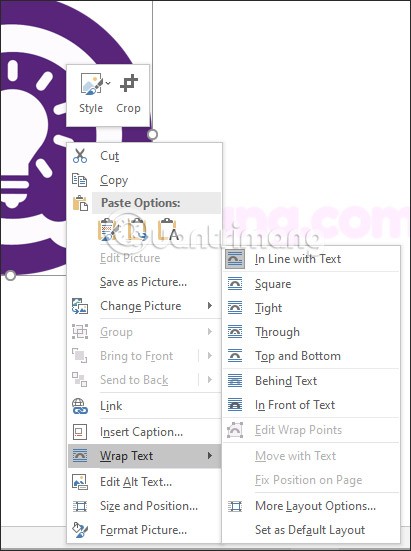
ステップ2:
次に、画像をクリックして、レイアウト オプション アイコンを選択します。位置アイコンが表示されるので、「ページ上の位置を固定」をクリックして、ページ上のこの画像の位置を固定します。
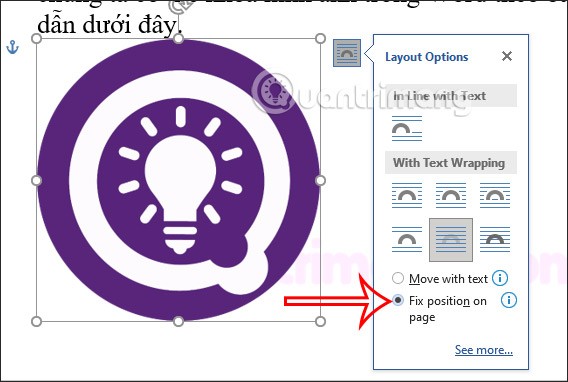
Word に透かし画像を挿入すると、使用する画像の位置からサイズまで画像が変わることはありません。 Wordに透かしを挿入するには、この記事に従ってください:Word文書に透かしを挿入および削除する方法
つまり、Word で画像をロックし、画像を変更したり別の場所に移動したりできないようにする方法は 3 つあります。
この記事では、ハードドライブが故障した場合に、アクセスを回復する方法をご紹介します。さあ、一緒に進めていきましょう!
一見すると、AirPodsは他の完全ワイヤレスイヤホンと何ら変わりません。しかし、あまり知られていないいくつかの機能が発見されたことで、すべてが変わりました。
Apple は、まったく新しいすりガラスデザイン、よりスマートなエクスペリエンス、おなじみのアプリの改善を伴うメジャーアップデートである iOS 26 を発表しました。
学生は学習のために特定のタイプのノートパソコンを必要とします。専攻分野で十分なパフォーマンスを発揮できるだけでなく、一日中持ち運べるほどコンパクトで軽量であることも重要です。
Windows 10 にプリンターを追加するのは簡単ですが、有線デバイスの場合のプロセスはワイヤレス デバイスの場合とは異なります。
ご存知の通り、RAMはコンピューターにとって非常に重要なハードウェア部品であり、データ処理のためのメモリとして機能し、ノートパソコンやPCの速度を決定づける要因です。以下の記事では、WebTech360がWindowsでソフトウェアを使ってRAMエラーをチェックする方法をいくつかご紹介します。
スマートテレビはまさに世界を席巻しています。数多くの優れた機能とインターネット接続により、テクノロジーはテレビの視聴方法を変えました。
冷蔵庫は家庭ではよく使われる家電製品です。冷蔵庫には通常 2 つの部屋があり、冷蔵室は広く、ユーザーが開けるたびに自動的に点灯するライトが付いていますが、冷凍室は狭く、ライトはありません。
Wi-Fi ネットワークは、ルーター、帯域幅、干渉以外にも多くの要因の影響を受けますが、ネットワークを強化する賢い方法がいくつかあります。
お使いの携帯電話で安定した iOS 16 に戻したい場合は、iOS 17 をアンインストールして iOS 17 から 16 にダウングレードするための基本ガイドを以下に示します。
ヨーグルトは素晴らしい食べ物です。ヨーグルトを毎日食べるのは良いことでしょうか?ヨーグルトを毎日食べると、身体はどう変わるのでしょうか?一緒に調べてみましょう!
この記事では、最も栄養価の高い米の種類と、どの米を選んだとしてもその健康効果を最大限に引き出す方法について説明します。
睡眠スケジュールと就寝時の習慣を確立し、目覚まし時計を変え、食生活を調整することは、よりよく眠り、朝時間通りに起きるのに役立つ対策の一部です。
レンタルして下さい! Landlord Sim は、iOS および Android 向けのシミュレーション モバイル ゲームです。あなたはアパートの大家としてプレイし、アパートの内装をアップグレードして入居者を受け入れる準備をしながら、アパートの賃貸を始めます。
Bathroom Tower Defense Roblox ゲーム コードを入手して、魅力的な報酬と引き換えましょう。これらは、より高いダメージを与えるタワーをアップグレードしたり、ロックを解除したりするのに役立ちます。













